Cómo poner el monitor de uso de CPU de Android en la pantalla de su teléfono
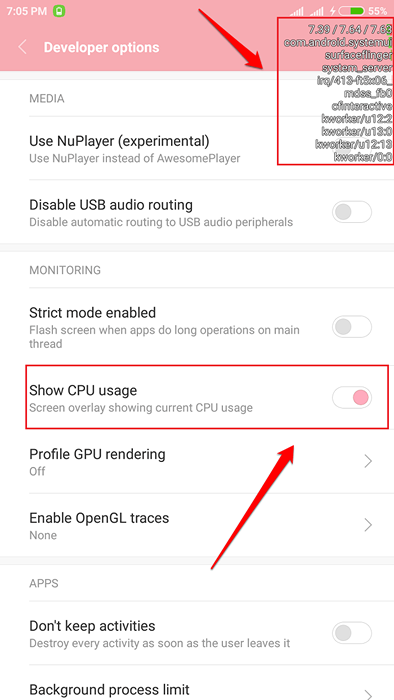
- 4330
- 770
- Norma Sedillo
Cómo ver el uso actual de la CPU como una superposición de pantalla en su dispositivo Android:- ¿Alguna vez ha querido ver el uso actual de la CPU de su dispositivo Android como una superposición de pantalla?? Esto puede ser posible haciendo un cambio simple en el Opciones de desarrollador ajustes. Siga los pasos a continuación para lograr lo mismo.
Nota:- Diferentes teléfonos tienen diferentes interfaz de usuario (interfaz de usuario). Entonces, la configuración podría ser un poco diferente en su dispositivo. Siempre vaya con la mejor opción de juego.
PASO 1
- Lanzar el Ajustes aplicación haciendo clic en su icono.
PASO 2
- Si ya es un desarrollador y puede ver el Opciones de desarrollador bajo la Ajustes, Entonces puedes omitir este paso y ir directamente al paso 4. De lo contrario, desplácese todo el camino hacia abajo y encuentre la sección Dispositivo. Bajo la Dispositivo Sección, haga clic en la opción nombrada Sobre el teléfono.
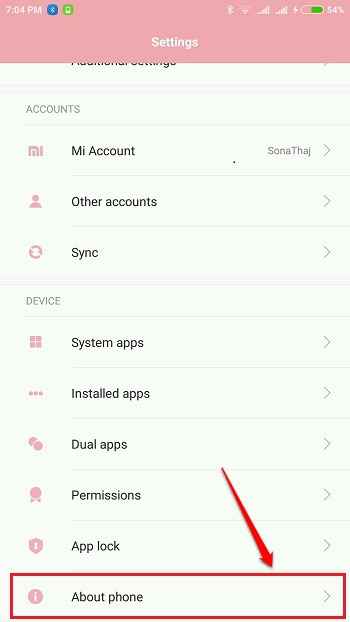
PASO 3
- Toque continuamente en la opción Número de construcción 3-4 veces para ser desarrollador. Ahora debajo Ajustes, Podrá ver una nueva opción nombrada Opciones de desarrollador.
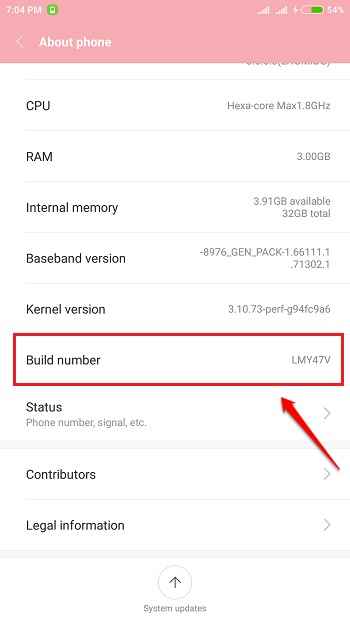
ETAPA 4
- Como siguiente, haga clic en el Opciones de desarrollador opción para ver su configuración.

Paso 5
- Aquí tienes que encontrar una opción de botón de palanca por nombre Mostrar el uso de la CPU.
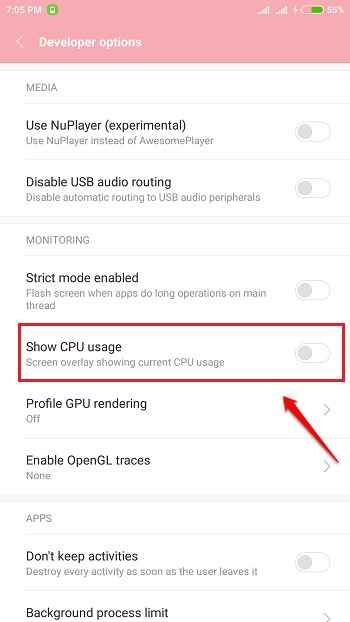
Paso 6
- Encienda el botón de alternancia correspondiente a la opción Mostrar el uso de la CPU. Ahora en la esquina superior derecha de la pantalla, podrá ver el uso actual de la CPU de su dispositivo Android como una superposición de pantalla. Incluso si navega a otra página, aún podrá ver esta superposición. Puede apagar el botón de alternancia correspondiente a la opción Mostrar el uso de la CPU Para deshacerse de esta superposición de pantalla.
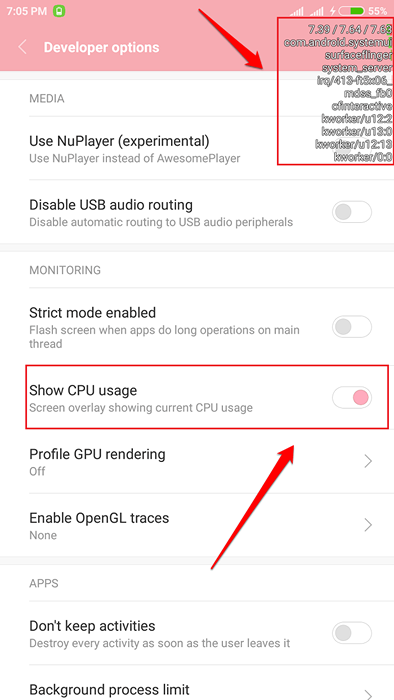
Pruebe los pasos hoy mismo para ver el uso actual de la CPU de su dispositivo Android como una superposición de pantalla. Gracias por leer. Si tiene alguna duda, no dude en dejar comentarios en la sección de comentarios, nos responderemos lo antes posible.
- « Cómo cambiar la tasa de repetición del teclado y repetir el retraso en Windows 10/11
- Cómo iniciar una presentación de diapositivas en Windows 10 con Windows Explorer »

